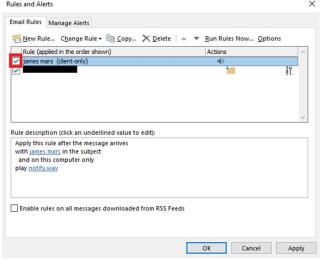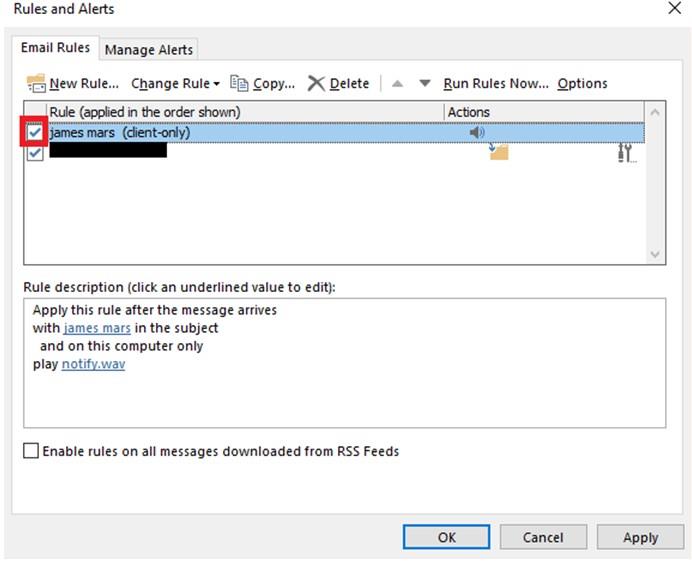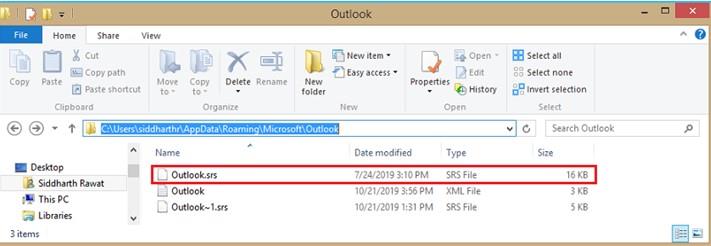Outlook sudah pasti klien e-mel yang sangat baik , tetapi itu tidak bermakna ia bebas daripada kelemahan. Beberapa pengguna telah melaporkan tentang satu ciri penting "Peraturan Outlook" yang tidak berfungsi dengan betul.
Apakah Peraturan Outlook?
Peraturan dalam Outlook ialah tindakan automatik yang berguna yang membantu pengguna menyelaraskan peti masuk mereka dan menjadi lebih cekap. Sebagai contoh, anda boleh menetapkan tindakan untuk dilakukan pada mesej e-mel masuk anda. Tetapkan peraturan untuk menapis e-mel anda daripada pengirim tertentu dan simpannya dalam folder berasingan untuk disemak kemudian. Sudah tentu, Peraturan Outlook menjadikan proses pengurusan e-mel menjadi mudah, kerana ia membantu dalam kekal teratur, terkini dan meningkatkan produktiviti . Tetapi ada kalanya, anda mungkin mendapati Peraturan Outlook Tidak Berfungsi dengan tepat, jadi mengapa ini berlaku? Jom ketahui!
Punca Peraturan Outlook Tidak Berfungsi
Terdapat beberapa sebab mengapa Peraturan Outlook anda mungkin tidak berjalan dengan betul. Beberapa punca biasa disenaraikan di bawah:
- Peraturan melebihi kuota yang ditetapkan untuk peti mel anda. (Jika anda telah menggunakan lebih daripada 100 peraturan)
- Sesetengah tetapan mungkin menghalang Outlook daripada menjalankan peraturan.
- Jika anda telah menggunakan peraturan pada Apl Pelanggan Outlook, ia tidak akan berfungsi pada Perkhidmatan Web Outlook.
- Jika anda menggunakan @ semasa menggunakan peraturan 'perkataan khusus dalam alamat pengirim'. Ia tidak akan berfungsi!
- Akaun POP4 atau IMAP anda telah rosak.
- Peraturan yang ditetapkan dikonfigurasikan untuk dijalankan pada peranti yang berbeza.
- Peraturan telah dilumpuhkan pada akaun e-mel anda.
- Peraturan Outlook tidak berfungsi pada peti mel kongsi.
Walau apa pun sebabnya, teruskan membaca panduan penyelesaian masalah ini untuk memulihkan aplikasi Outlook anda dengan jayanya dan melaksanakan semua tindakan automatik 'Peraturan Outlook' dengan betul.
Anda mungkin ingin membaca: Bagaimana Anda Mengingat E-mel Dalam Outlook?
Sebelum Anda Mula Menyelesaikan Masalah: Cuba Ini!
Berikut ialah beberapa langkah yang boleh anda laksanakan sebelum menyelesaikan masalah "Peraturan Outlook Tidak Berfungsi":
1. Pastikan Ciri Peraturan Didayakan
Untuk menyemak ikuti langkah di bawah:
- Lancarkan Outlook dan navigasi ke Fail, diikuti dengan bahagian Peraturan dan Makluman.
- Dari tetingkap Peraturan dan Makluman, cari kotak pilihan terhadap peraturan yang ditetapkan.
- Jika ia tidak didayakan, pilih kotak dan tekan butang OK diikuti dengan Guna untuk melaksanakan perubahan!
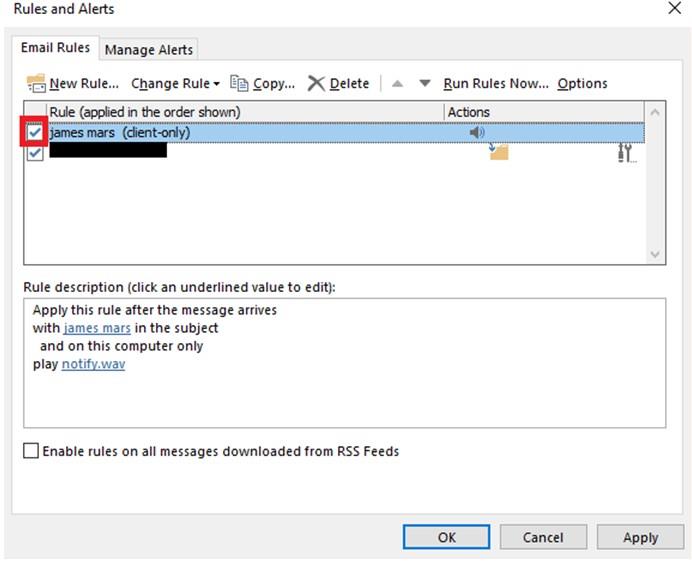
2. Peraturan Jangan Rujuk Folder atau Fail yang Dipadamkan
Dalam senario, apabila beberapa peraturan yang ditetapkan pada folder peti mel dipadamkan, anda mungkin menghadapi isu 'Peraturan Outlook tidak berfungsi'. Untuk menyemaknya, cuma navigasi ke kotak dialog Peraturan dan Makluman dan klik dua kali pada peraturan > jika terdapat folder/fail yang dipadam, gantikannya dengan yang sedia ada
3. Cuba Lumpuhkan/Dayakan Mod Pertukaran Cache
Melumpuhkan tetapan dan mendayakannya semula akan membantu anda menolak sebarang gangguan sementara yang mungkin bertanggungjawab menyebabkan "Peraturan Outlook tidak berfungsi". Untuk berbuat demikian, anda hanya perlu:
- Lancarkan Outlook dan pergi ke Fail.
- Klik pada Tetapan Akaun dan pilih akaun Exchange di bawah tab E-mel & pilih "Tukar Akaun".
- Daripada tetingkap baharu, nyahtanda kotak di sebelah Gunakan Mod Pertukaran Cached dan semak sekali lagi untuk mendayakan semula tetapan.
- Tekan butang Seterusnya untuk menyimpan perubahan!
Selain itu, anda boleh mengklik pada Lagi Tetapan untuk meneroka tetapan Mod Pertukaran Cached lain di bawah tab Lanjutan. Jika perubahan asas ini tidak membantu anda, cuba penyelesaian berikut untuk menyingkirkan isu "Peraturan Outlook tidak berfungsi:.
Mesti Dibaca: Bagaimana Untuk Menyesuaikan Anak Tetingkap Navigasi Dalam Outlook?
(Diselesaikan): Peraturan Outlook Tidak Berfungsi Pada Windows
Senarai Kandungan
Cuba kaedah yang diuji ini untuk menyelesaikan isu Outlook ini pada OS Windows 10 anda. Jika anda memerlukan sebarang bantuan lain, jangan teragak-agak untuk menghubungi kami di [email protected] .
1. Namakan semula Peraturan
Sekiranya peraturan anda mempunyai nama yang panjang, cuba pendekkan untuk mengurangkan saiz yang sedia ada. Untuk mengedit Peraturan Outlook, anda hanya perlu:
- Lancarkan Outlook.
- Klik pada Fail dan pergi ke Urus Peraturan & Makluman.
- Jika anda menemui sebarang mesej yang menyatakan peraturan yang rosak, klik butang OK.
- Tandai kotak di sebelah pautan merah (peraturan yang rosak).
- Klik pautan di bawah perihalan Peraturan (rujuk tangkapan skrin di bawah)
- Editnya mengikut keperluan dan klik pada butang OK!
Mesti Dibaca: Bagaimana Untuk Menghantar E-mel Disulitkan Menggunakan Gmail Dan Outlook?
2. Padamkan Peraturan Outlook Lama
Sudah tentu merupakan amalan yang bagus untuk menghapuskan peraturan yang anda tidak lagi gunakan atau jarang memerlukan. Jadi, cuba kurangkan saiz fail Peraturan dan bersihkan folder Peraturan anda. Berikut ialah tutorial ringkas untuk memadamkan peraturan lama:
- Lancarkan Outlook.
- Navigasi ke tab Fail.
- Pergi ke arah Urus Peraturan dan Makluman.
- Tandai kotak (peraturan) yang ingin anda padamkan.
- Tekan butang Ya untuk bergerak lebih jauh.
- Tekan butang Guna untuk menyimpan perubahan!
Sebaik sahaja anda telah menyahkan folder Peraturan anda, tiba masanya untuk mencipta satu dan mudah-mudahan, anda bebas daripada masalah 'Peraturan Outlook tidak berfungsi'.
3. Gabungkan Peraturan Outlook Serupa
Nah, untuk mengurangkan lagi saiz folder Peraturan, anda boleh cuba menggabungkan beberapa peraturan yang sama menjadi satu. Selepas proses penggabungan, anda boleh memadamkan yang tidak berguna:
- Lancarkan Outlook.
- Navigasi ke tab Fail.
- Pergi ke arah Urus Peraturan dan Makluman.
- Dari tetingkap baharu, pergi ke tab Peraturan E-mel dan pilih peraturan yang ingin anda edit.
- Tekan butang Tukar Peraturan.
- Sekarang, navigasi ke pilihan Edit Peraturan Peraturan dan buat perubahan mengikut keperluan.
- Selepas anda menggabungkan Peraturan Outlook yang serupa, padam yang tidak diingini dan tekan butang Guna!
Mesti Dibaca: Bagaimana Untuk Menjadualkan E-mel Pada Outlook?
4. Kemas Kini Outlook Kepada Binaan Terkini
Outlook terus mengemas kini perkhidmatan dengan ciri dan tampung baharu untuk membetulkan pepijat. Anda mungkin menyaksikan isu "Peraturan Outlook tidak berfungsi" jika anda menggunakan versi yang sudah lapuk.
- Lancarkan Outlook.
- Pergi ke Fail.
- Pilih Akaun Pejabat daripada panel sebelah kiri.
- Tekan Pilihan Kemas Kini.
- Daripada tetingkap baharu yang muncul pada skrin anda, tekan butang Kemas Kini Sekarang dan terus bersabar untuk membenarkan Outlook mengemas kini kepada versi terkini.
Selanjutnya, kami mengesyorkan pengguna kami mengemas kini Windows juga untuk memastikan tiada kemas kini baharu yang tinggal yang mungkin menghalang pengalaman anda. Setelah selesai, mulakan semula sistem anda dan mula menggunakan Outlook seperti biasa.
5. Cuba Tetapkan Semula Fail SRS
Fail SRS termasuk semua tetapan yang anda tetapkan untuk menghantar dan menerima e-mel dalam Outlook. Cuba tetapkan semula, untuk memastikan tiada rasuah wujud:
- Lancarkan Penjelajah Fail.
- Jalankan laluan: C:\users\username\AppData\Roaming\Microsoft\
- Tekan butang Enter!
- Sekarang dari tetingkap baharu, cari fail Outlook.srs dan klik kanan padanya untuk memilih pilihan Namakan semula.
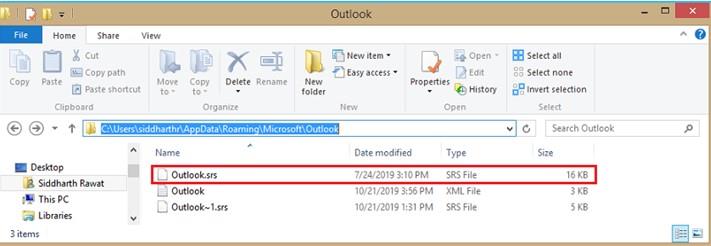
- Namakan semula fail kepada Outlook.srs.old
Ini akan membolehkan Outlook mencipta semula fail secara automatik sebaik sahaja anda melancarkan klien E-mel.
Mesti Dibaca: Bagaimana Mengirimkan E-mel Secara Automatik Dalam Outlook Dan Gmail ke Akaun Lain?
6. Gunakan Utiliti Pembaikan Outlook
Stellar Outlook PST sememangnya salah satu alat terbaik yang tersedia di pasaran untuk menetapkan peraturan dengan ketepatan tinggi, memulihkan data peti mel Outlook yang hilang akibat kerosakan fail PST . Aplikasi ini selanjutnya membantu jika anda menerima sebarang ralat Outlook.
7. Tukar Kepada Pelanggan E-mel Lain
Jika anda sangat penat membetulkan Outlook Rules are not working issues or related issues, cuba tukar kepada alternatif yang lebih baik . Gunakan tidak lain daripada eM Client, pembekal perkhidmatan e-mel yang kaya dengan ciri yang disertakan dengan kalendar terbina dalam, kenalan, pengurus tugas, pembersih e-mel pendua dan fungsi lain untuk memudahkan aliran kerja anda.
Apa lagi? Pelanggan e-mel datang dengan keupayaan untuk menterjemah e-mel anda ke dalam lebih daripada 30+ bahasa.
Pokoknya
Jika anda memerlukan bantuan lanjut lain dengan OS Windows atau apl Office anda, sila hubungi pasukan sokongan pelanggan kami di [email protected]
Soalan Lazim
S1. Bagaimana Saya Membetulkan Peraturan Outlook?
Nah, sebagai permulaan, kami mengesyorkan pengguna mengoptimumkan saiz folder Peraturan mereka. Kuota peraturan maksimum ialah 256 KB secara lalai. Jadi, cuba namakan semula peraturan yang panjang, padam yang tidak diingini dan gabungkan peraturan yang serupa ke dalam satu fail untuk menjimatkan ruang.
S2. Berapa Banyak Peraturan Outlook Boleh Saya Ada?
Walaupun had adalah berdasarkan jumlah saiz folder Peraturan, biasanya anda boleh mempunyai 20-30 peraturan.
S3. Adakah Peraturan Memperlahankan Tinjauan?
Ya! Pelanggan e-mel Outlook telah memperuntukkan ruang khusus peraturan. Jika anda menambah terlalu banyak peraturan, ia mungkin bukan sahaja menghalang pengalaman e-mel anda tetapi juga mengakibatkan 'Peraturan Outlook tidak berfungsi' dengan betul!